Es gibt viele Umstände, die dazu führen, dass man sein Windows-Passwort nicht mehr kennt: ein Blackout, ein längerer Urlaub oder aber jemand ändert das Windows-Passwort des Benutzerkontos ungefragt. Nun muss gehandelt werden. Entweder man installiert das System neu und verliert alle persönlichen Daten oder aber man schafft es sein Windows-Passwort zu knacken bzw. neu zu setzen. Ich möchte einen Weg aufzeigen, wie es möglich ist das Windows-Passwort zurückzusetzen. Ausgenutzt wird das per Default deaktivierte Administrator-Konto.
1. Ist es legal das Windows-Passwort zu knacken?
Solange es sich um ihren PC handelt, handelst du nicht illegal, wenn du dein Passwort knackst. Auch wenn dich ein Bekannter darum bittet sein Windows-Passwort zu ermitteln bzw. zu überschreiben, ist es noch keine Straftat. Wenn du aber versucht von einem Fremden oder Arbeitskollegen das Windows-Passwort zu knacken, handelst du illegal. Daher gelten die hier gegebenen Tipps nur Nutzern, die ihren eigenen PC oder Laptop vor sich haben.
2. Verstecktes Administrator-Konto sichtbar machen
Eine einfache Möglichkeit ist es das Administrator-Konto auszunutzen. Das Administrator-Konto mit der gleichnamigen Bezeichnung ist in Windows Vista und Windows 7 von Hause aus nicht sichtbar (deaktiviert). Sobald das Konto aktiviert ist, lassen sich damit beliebige Konto-Passwörter zurücksetzen.
Hinweis: Dieser Trick funktioniert nur, wenn dem Administrator-Konto kein Kennwort in der Vergangenheit zugewiesen wurde. Das ist standardmäßig der Fall.
Schritt 1: Windows-DVD starten und Eingabeaufforderung aufrufen
Notwendig ist hierfür eine Windows-DVD. Von dieser wird gebootet. Anschließend wählt man „Windows installieren“ und dann „Computerreparaturoptionen“. Nun muss die Eingabeaufforderung ausgewählt werden.
Schritt 2: Einrastfunktion mit Eingabeaufforderung überschreiben
In Windows gibt es eine Einrastfunktion. Nachdem 5 mal die Shift-Taste gedrückt wird, wird die Einrastfunktions-EXE (sethc.exe) ausgeführt. Diese gilt es mit der cmd.exe zu ersetzen. In der Eingabeaufforderung gibst du folgende zwei Befehle ein:
copy C:\Windows\System32\sethc.exe C:\
copy /y C:\Windows\System32\cmd.exe C:\Windows\System32\sethc.exe
Mit dem ersten Befehl wird die Einrastfunktions-EXE gesichert und mit dem zweiten Befehl mit der cmd.exe überschrieben.
Schritt 3: Administrator-Konto aktivieren und Passwort wechseln
Anschließend wird der PC neu gestartet. Beim Anmeldebildschirm muss nun 5 mal hintereinander die SHIFT-Taste gedrückt werden. Es öffnet sich die Eingabeaufforderung. Hier kann jetzt das Administrator-Passwort gewechselt werden und das Administrator-Konto aktiviert werden. Hier die Befehle:
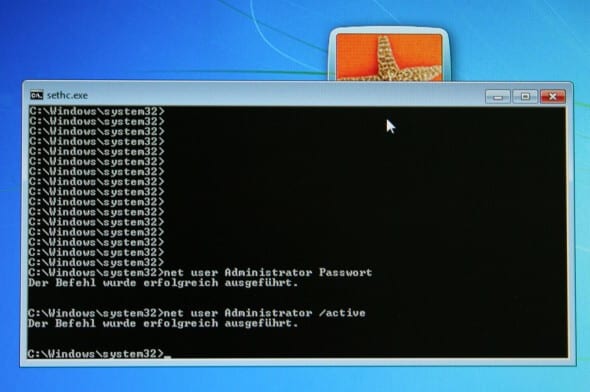
Administrator-Konto aktivieren
net user Administrator Kennwort
net user Administrator /active
Nun kann man sich mit dem Administrator-Account einloggen und vergessene Windows-Passwörter zurücksetzen bzw. neue Benutzerkonten anlegen, löschen und verwalten.
Anmerkung zum Schluss: Mit dem Befehl „net user Administrator /active:no“ wird das Administrator-Konto wieder deaktiviert bzw. versteckt.




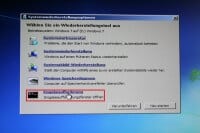
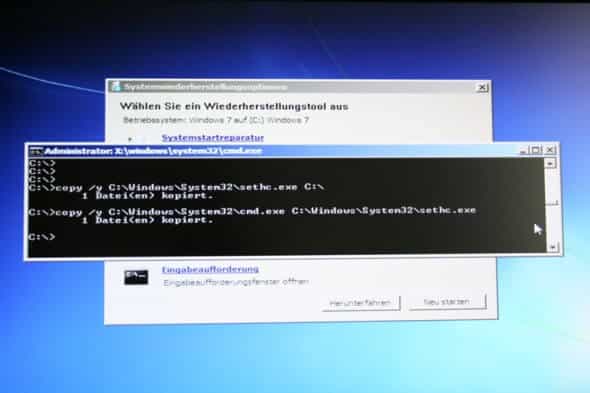
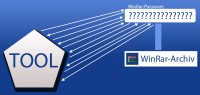
![Vista Tuning Anleitung für Anfänger [eBook] vista-tuning-anleitung7](https://www.grundlagen-computer.de/wp-content/uploads/2013/06/vista-tuning-anleitung7.jpg)



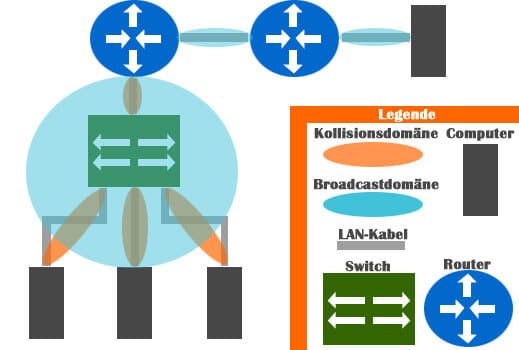
Coole Anleitung. Vor allem hat fast jeder ne Windows CD/DVD zu hause.
Welche Windows Versionen funktionieren da? kann ich zum Beispiel mit einer Windows XP DVD das Kennwort für Windows 7 zurück setzen?
Du brauchst keine CD/DVD, solange du einen Benutzer Account hast, auf den du zugreifen kannst und per Win-Taste + R und dann „cmd“ die Cmd öffnen kannst
Bei mir schreibt die eigabeaufforderung nur:
Das System kann auf die Datei nicht zugreifen.